Procurve switch’lerde running config ve startup config olmak üzere 2 tip konfigürasyon dosyası bulunur. Running config cihaz açıldığında ram üzerinde çalışan konfigürasyonu ifade eder. Startup config ise Nvflash üzerinde bulunan kalıcı konfigürasyon bilgisidir.
Switch üzerindeki konfigürasyon bilgileri için kullanılacak birkaç komut vardır. Bunlar:
– Show run : Geçerli running konfigürasyonu görüntüler.
– Show config: Geçerli startup konfigürasyonu görüntüler.
– Show config status: Running config ve startup config arasındaki farklılıkları görüntüler.
– Write memory: Ram üzerinde bulunan running konfigürasyonu NV flash üzerine Startup konfigürasyon olarak kaydeder.
– Erase start-up config: NV Flash üzerinde bulunan startup konfigürasyonu silmek için kullanılır.
Swicth konfigürasyon bilgilerini resetlemek için çeşitli yöntemler bulunmaktadır.
Eğer manager password biliniyorsa, administrator manager level üzerinde “erase start-up config” komutunu çalıştırarak kalıcı konfigürasyonu silebilir. Bu komutun çalıştırılmasıyla password konfigürasyonları dışındaki tüm konfigürasyon bilgisi silinir. Password’leri silmek için switch’lerin ön kısmında bulunan “clear” buton’unu kullanmak gerekir.
Eğer manager password de bilinmiyorsa aynı anda “clear” ve “reset” butonlarına birkaç saniye basılı tutularak startup configuration bilgisi silinebilir. Bu operasyon switch üzerinde yapılandırılmış olan tüm password bilgilerinide silecektir. Yani switch tamamen fabrika ayarlarına geri dönecektir.
Konfigürasyon dosyalarının yönetilmesi:
Running yada startup config uzak bir TFTP sunucu üzerine yedeklenebilir. Bunun için;
copy run tftp <tftp sunucusunun ip adresi> <konfigürasyon dosyasının ismi>
Kopyalanan dosya ismi kopyalandığı tarihide içerir. Böylece backup alınmış tarih belli olur.
Eğer bir çok switch konfigürasyonu tekbir TFTP sunucusunun üzerine kopyalamak istersek TFTP server üzerinde herbir switch için ayrı klasörler oluşturulması önerilir. Bu yönetim açısından kolaylık sağlamaktadır.
Uzak bir TFTP sunucu üzerine yedeklediğimiz konfigürasyon dosyasını çekmek istediğimizde;
copy tftp start <tftp sunucusunun ip adresi> <konfigürasyon dosyasının ismi>
komutunu çalıştırmak gerekir.
Not: TFTP sunucusundan switch üzerine kopyalanan konfigürasyon sadece startup konfigürasyon bilgisi olarak NV flash üzerine yazılır.
Bazı switch’ler (Uygun yazılımı destekleyenler) flash üzerinde iki adet konfigürasyon dosyası tutarlar.(5300xl serisi ile software versiyonu E.09.x.x ve üstü olanlar)
Procurve switch’lerde işletim sistemi software bir imaj dosyası halinde flash’ta tutulur.
Birçok procurve switch işletim sistemlerini tuttukları primary ve secondary olmak üzere iki adet flash’a sahiptirler. Bu farklı iki alan fash üzerinde tutulan farklı imajları içerirler. Bu administrator’a çeşitli kolaylıklar sağlar. Örneğin administrator yeni imajı yüklemeden önce eski imajı diğer birime kaydedebilir. Böylece yeni yüklenen imaj’da yaşanacak herhangi bir uyumsuzluğa göre eski imaja geri dönülmesi olanağı bulunur.
Not: 2500 serisi switch’lerde tek bölümden oluşan flash bulunur.
Procurve switch’lerde CLI üzerinde iki adet boot mod’u bulunur;
1- “Reload” komutu “warm boot” olarak isimlendirilir. Bu komut çalıştırıldığında sistem diagnostiğine ihtiyaç duyulmaz. “reload” komutu çalıştırıldığında switch en son “cold boot” aşamasında RAM üzerine yüklenmiş olan işletim sistemi imajını kullanır.
2- “boot” komutu “cold boot” olarak isimlendirilir. Bu komut çalıştırıldığında sistem diagnostiği yapılır. (restart edilmeden).
Boot komutunu kullandığımız takdir de imajı yükleyeceğimiz flash bölümünüde seçebiliriz(Primary yada secondary imaj bölümü). Bunun için;
Boot system flash <secondary veya primary> komutunu kullanabiliriz.
Procurve Switch Software Versiyonlarını Görüntüleme
Primary ve secondary flash içeriğini görüntülemek için “show flash” komutu kullanılır.
Bu komutun kullanılmasıyla primary ve secondary flash içerisinde bulunan imaj boyutları ve verisyoları görüntülenir. Ayrıca Boot Rom Versiyonu bilgisi ve Current Boot bilgiside yine bu komut ile elde edilir. Current boot bilgisi o an Yüklü olan imajın bulunduğu flash bölümünü ifade etmektedir.
Geçerli running software versiyonunu görüntülemek için “show version” komutu kullanılır.
Procurve Switch imajlarının Update Edilmesi:
Procurve switch’ler için HP web sitesinden indirilen imajlar TFTP sunucu yardımıyla switch’lere yüklenebilir.
Yüklenecek imaj dosyası yeni bir imaj ise bu imaj ilk olarak secondary flash üzerine yüklenir. Bunun sebebi varolan ve çalışan imajın primary olarak korunması içindir. Çünkü eğer indirmiş olduğumuz imaj stabil çalışmaz ise eski çalışan flash’a geri dönmek böylece kolay olur.
Aşağıdaki şekilde ilk kullanılan “copy flash <tftp sunucu IP’si> <çekilecek imaj ismi> secondary” komutu, tftp sunucudaki imajı, switch üzerinde bulunan secondary flash’a kopyalar.
“Boot system flash secondary” komutu sistemi secondary flash üzerindeki imaj’dan boot eder. Bu yeni yüklenmiş olan imajdır.
“Copy flash flash primary” eğer yüklenen imaj stabil şekilde çalışıyor ise primary flash olarak bu komut ile kaydedilir.
TFTP sunucudan kopyalanacak imaj daha önceden yedeklenilen bir imaj ise, bu imaj swtich üzerindeki primary flash’a direkt yüklenebilir. Çünkü bu imajın çalışılabilirliği daha önce test edilmiştir.
Bu yüzden aşağıdaki şekildeki ilk komut olan “copy flash <tftp sunucu IP’si> <çekilecek imaj ismi> primary” komutu ile imaj TFTP sunucu üzerinden primary flash’a yüklenir.
“Boot system flash primary” komutu ile sistem primary flash’tan boot edilir.
“Copy flash flash secondary” ile çalışan primary flash secondary flash’a yedeklenir.
Bu konuyla ilgili sorularınızı alt kısımda bulunan yorumlar alanını kullanarak sorabilirsiniz.
Referanslar

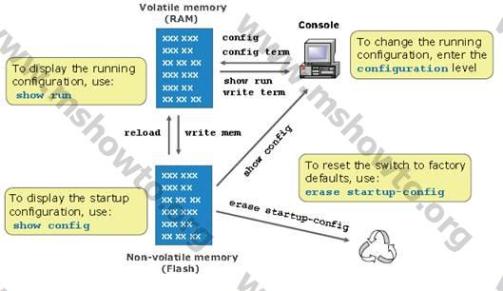


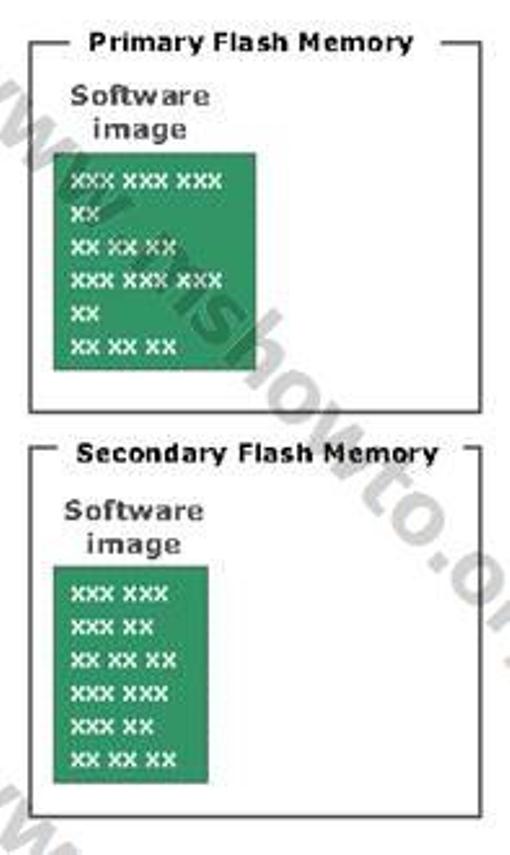
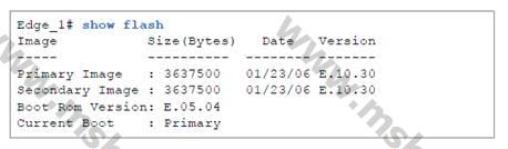
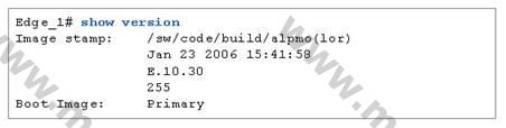
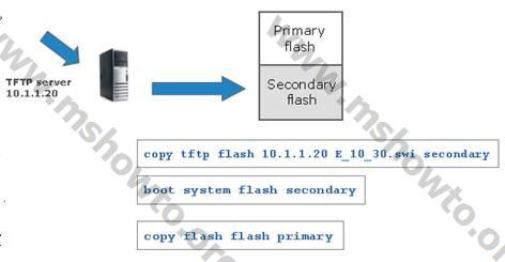
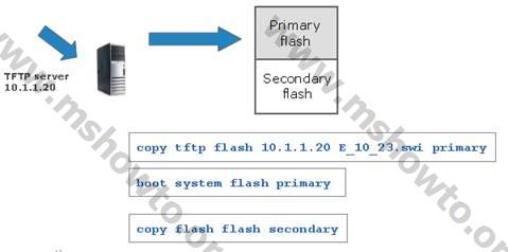

Buradaki makale çok güzel ama cold boot ve warm boot farkını anlayamadım.
firmware’i tftp sunucu üzerinden primary olarak flasha indirdikten sonra reload ile warm boot yapıyorum. Sonrasında sh ver komutu ile bakıyorum. Flashdaki primary image ile açıldığını görüyorum. Yukarıda yazdıklarınıza göre yeni firmware ile açılmaması gerekmez mi?
cold boot bize ne katıyor. Mesela primary ve secondary image dosyalarından birinde problem olursa diğerinden açılış yapma işlemi nasıl yapılıyor. Cold boot bu işi mi yapıyor. Yapıyorsa nasıl yapıyor. Manuel olarak switchin önünden bir tuşa basıp 2. firmware’e geçiş mi yapıyoruz ?